AE如何制作中心射线效果?AE快速制作中心射线效果教程
时间:2022-10-26 21:38
使用AE软件的时候,小伙伴想要制作中心射线效果该怎么操作呢?下面小编就为大家详细的介绍一下,大家感兴趣的话就一起来了解下吧!
AE如何制作中心射线效果?AE快速制作中心射线效果教程
首先选中纯色层
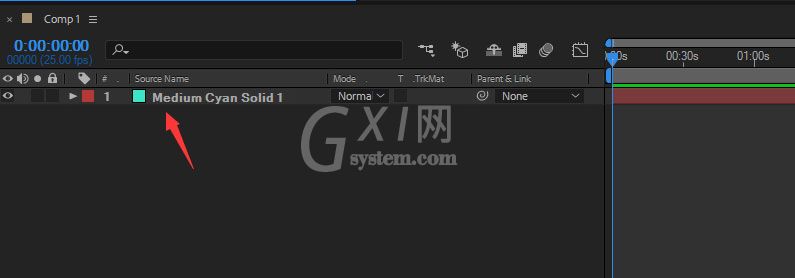
然后点击切换到效果控件面板
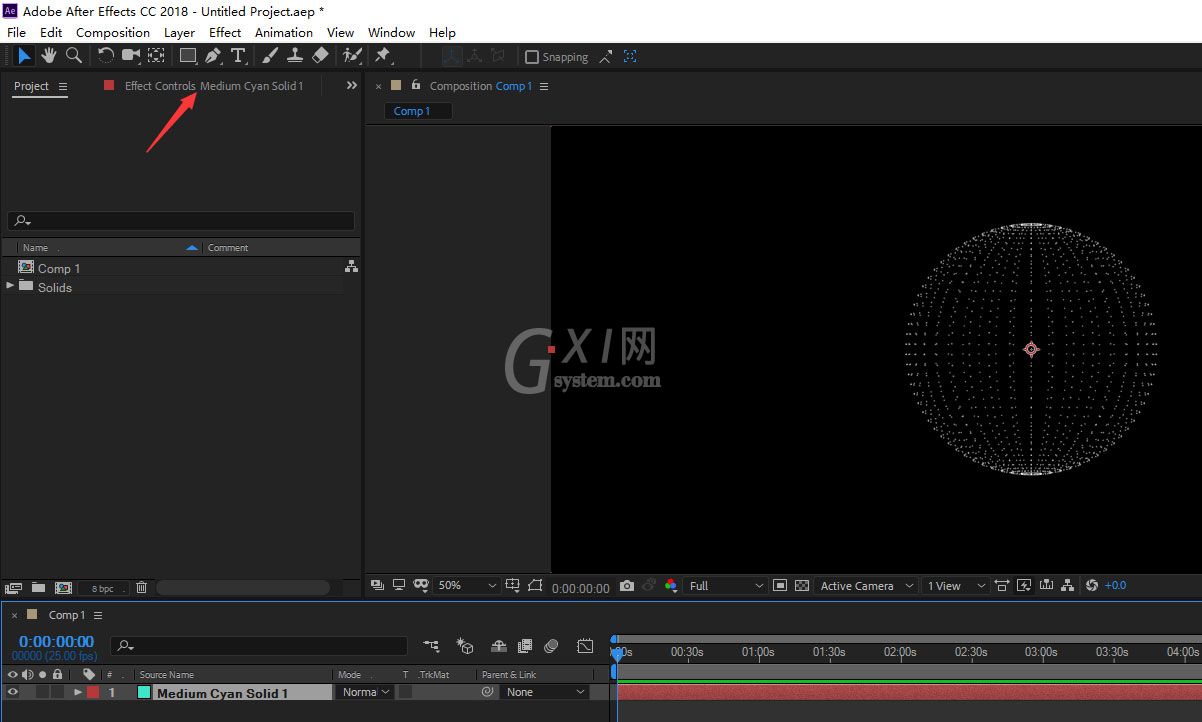
接着展开Plexus Primitives Object
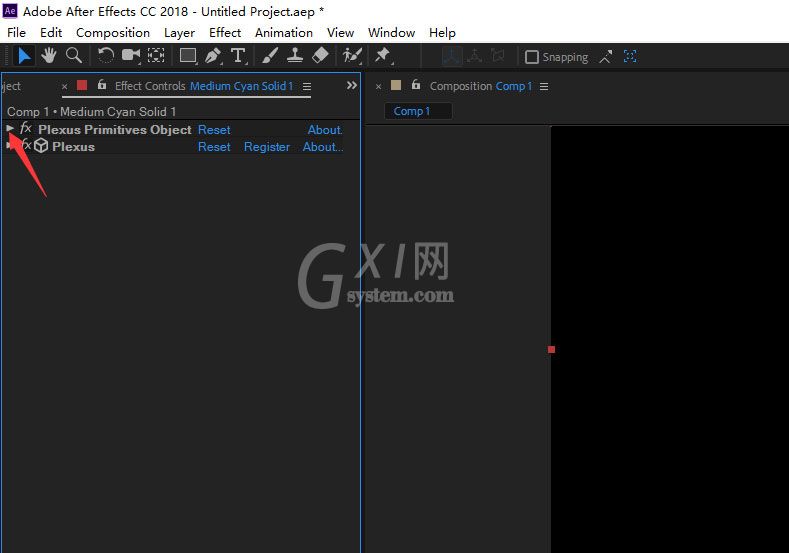
将Sphere Layers参数调大
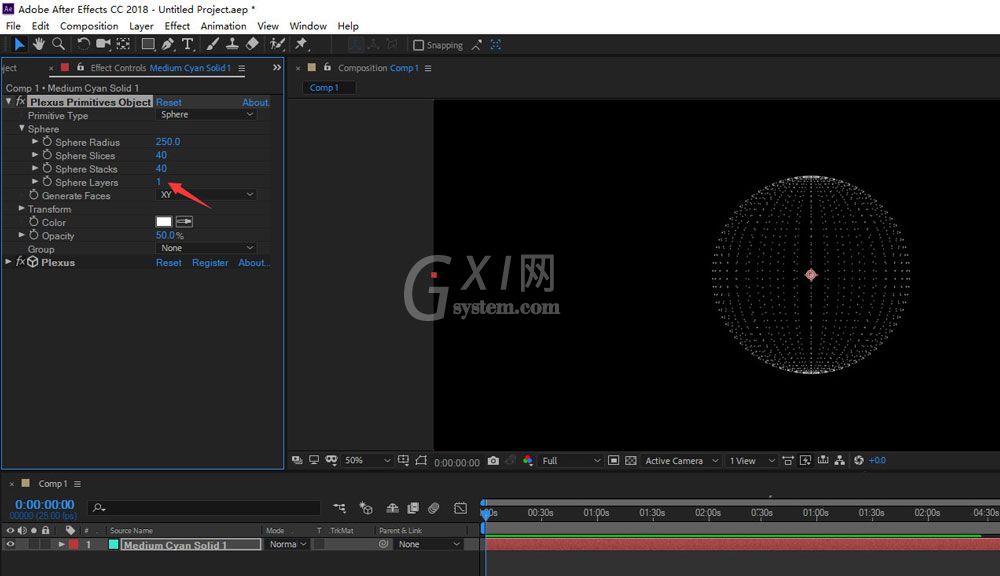
会看到球体变成了一个毛绒状,再将Sphere Slices、Sphere Stacks参数调小
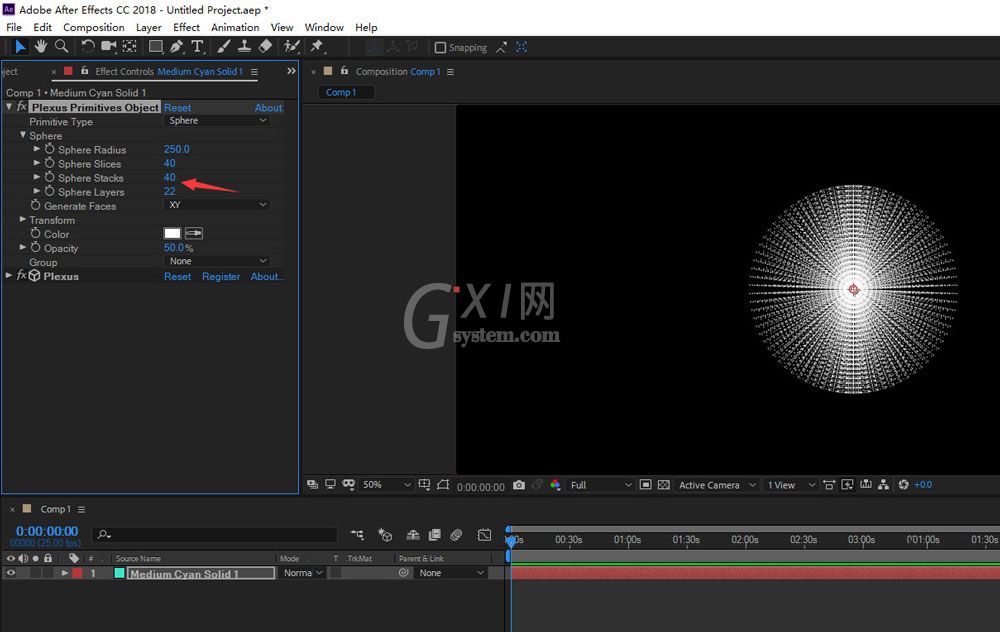
我们可以看到还是粒子效果,可以再次将Sphere Layers参数调大
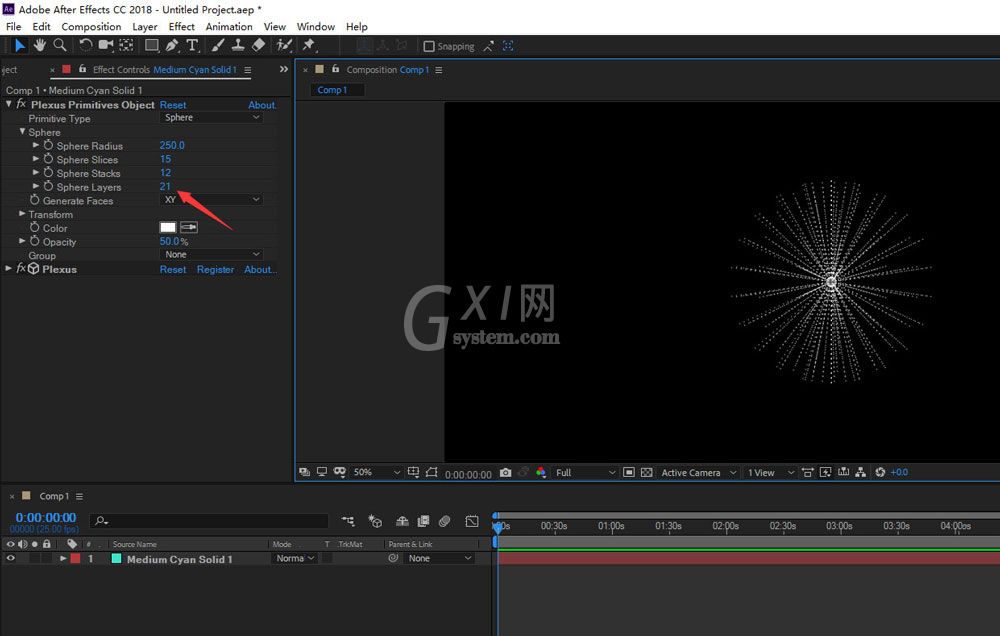
这样中心发射线的效果制作完成。
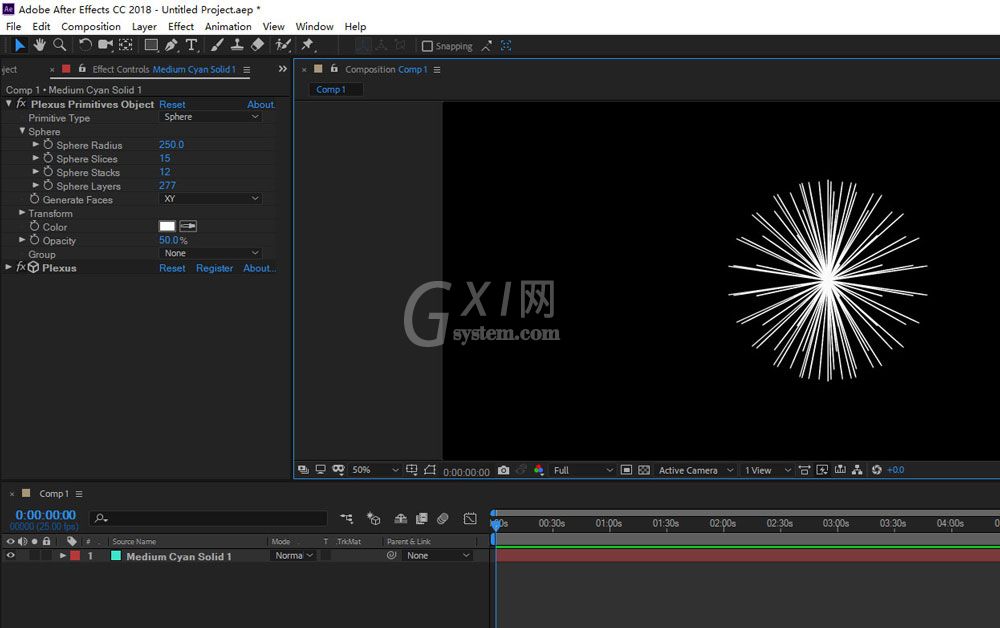
以上这篇文章就是AE快速制作中心射线效果教程,更多精彩教程请关注Gxl网!



























